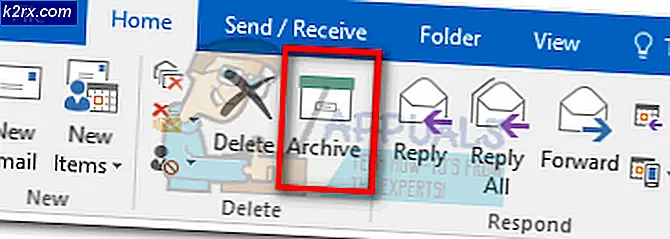Dragon Ball FighterZ Ağı Başlatılamadı Nasıl Onarılır
Dragon Ball FighterZ, Arc Systems tarafından geliştirilen ve daha sonra Bandai Namco Entertainment tarafından yayınlanan bir dövüş oyunudur. Oyun, Xbox One, PlayStation 4, Microsoft Windows vb. Dahil olmak üzere çok sayıda farklı platformda mevcuttur. Oyun çok oynanır ve dünya çapındaki eleştirmenler tarafından çokça övülür.
Diğer tüm oyunlar gibi Dragon Ball FighterZ de problemsiz değildir. Oyun, hata mesajını da içeren birkaç sorunla karşılaşır 'Dragon Ball FighterZ Ağı Başlatılamadı’. Bu hata mesajı çok yaygın bir sorundur ve birkaç platformda ortaya çıkabilir.
Bu yazıda, bu sorunun neden oluştuğuna dair tüm yöntemleri ve ayrıca sorunu çözmek için uygulayabileceğiniz olası çözümleri gözden geçireceğiz.
"Dragon Ball FighterZ Ağı Başlatılamadı" Hatasına ne sebep olur?
Araştırmalarımızdan ve kullanıcı raporlarını birleştirdikten sonra, hatanın birkaç farklı suçludan kaynaklandığı sonucuna vardık. Bu hata mesajıyla neden karşılaşabileceğinize ilişkin nedenlerden bazıları bunlarla sınırlı olmamakla birlikte aşağıdakilerdir:
Çözümlere başlamadan önce, bilgisayarınızda veya cihazınızda yönetici olarak oturum açtığınızdan emin olun. Ayrıca, bilgisayarınızda veya bir CD'de oyunun geçerli bir kopyasına sahip olmalısınız.
1.Çözüm: İnternet Erişiminizi Kontrol Etme
Diğer kapsamlı çözümlere geçmeden önce, sorunun internet erişiminizle ilgili olup olmadığını kontrol etmeliyiz. "Ağ Başlatılamadı" hata mesajı öncelikle ağ ile iletişimde bir sorun olduğunu gösterir. Sınırlı bir bağlantınız varsa veya hızınız düşükse, oyunu oynayamazsınız.
Ağınızın düzgün çalışıp çalışmadığını belirlemek için aşağıdaki ipuçlarını izleyin. Ancak sorunun ağınızla ilgili olmadığından yüzde yüz emin olduktan sonra, diğer çözümlere geçmelisiniz.
- Malısın başka bir cihaz bağla kullandığınız aynı ağa. Cihaz sorunları veriyorsa ve internete bağlanmıyorsa, bu muhtemelen ağın bir kesintiyle karşı karşıya olduğu anlamına gelir. Burada ISS'nize bağlanmalısınız. İnternet diğer cihazda çalışıyorsa, diğer çözümlerle devam edin.
- Her türlü bağlantıyı kesin VPN'ler veya Güvenlik duvarları. VPN'ler, aksi takdirde imkansız olabilecek VPN'in zamanlamasına ve konumuna bağlı olarak başka bir sunucuya erişmek için kullanılabilir, yine de iletişim kurarken sunucularda sorunlara neden olurlar.
- Ayrıca, her tür Proxy Sunucular veya özel bir internet bağlantısına geçin. Proxy sunucuların, hastaneler ve halka açık yerler gibi kullanıcı tabanının çok büyük olduğu organizasyonlarda kullanıldığı bilinmektedir. Proxy sunucuları diğer oyunlarla "çalışıyor olabilir" ancak beklenmeyen sorunlara neden oldukları bilinmektedir.
Yalnızca yukarıdaki nedenleri geçtikten ve sorun devam ettikten sonra, aşağıda listelenen diğer çözümlere devam etmeniz gerekir.
2.Çözüm: Sunucu Durumunu Kontrol Etme
Ayrıca, oyunun sunucularının da arada sırada büyük bir kesinti yaşadığı dikkatimizi çekti. Kesinti süresi, sunuculardaki bakımla veya sisteme entegre edilen yeni özelliklerle ilgilidir.
Araştırmamıza göre lokasyonlara göre kesintiler yaşandı. Bazı günlerde oyuna ABD bölgesinde erişilemezken, bazı durumlarda Doğu yakasında oynandı. Burada, Reddit gibi ilgili forumlara gidebilir ve diğer kullanıcıların da sorunu yaşayıp yaşamadığını görebilirsiniz. Eğer öyleyse, sorunun kendi kendine çözülmesini beklemelisiniz.
Not: Ayrıca sunucuların 2-3 gün kapalı kaldığı birkaç durum da gördük. Bu, Dragon Ball FighterZ'de çok yaygın bir davranıştır ve bu konuda fazla endişelenmemelisiniz.
3. Çözüm: Sisteminizi Güçle Döndürme
Daha gelişmiş çözümlere geçmeden önce, yönlendiricinizi ve tüm sisteminizi tamamen yeniden başlatmanızı öneririz. Yönlendiricilerin ve konsolların, kötü yapılandırmalarla bir hata durumuna girdiği bilinmektedir. İşte bu çözümde, yönlendiriciyi yeniden başlatacağız ve bu işe yaramazsa, yönlendiriciyi varsayılan ayarlara sıfırlamayı düşüneceğiz.
- Kapat yönlendiriciniz, bilgisayarınız / konsolunuz. Şimdi, bizim Ana güçkaynağı ve basılı tutun güç düğmesi yaklaşık 2-3 dakika.
- Şimdi, güç kaynağını tekrar takmadan ve cihazlarınızı açmadan önce yaklaşık 5-8 dakika bekleyin. Şimdi, iletime başladıktan sonra ağa bağlanmayı deneyin ve sorunun çözülüp çözülmediğini kontrol edin.
Güç döngüsü çalışmazsa ve yine de düzgün şekilde bağlanamazsanız, yönlendiricinizi tamamen sıfırlamayı düşünebilirsiniz. Aşağıda listelenen diğer tüm çözümleri uyguladıktan sonra bu adımı gerçekleştirebilirsiniz.
Yönlendiriciyi yeniden başlatmadan önce, size not almak yönlendirici sıfırlandıktan sonra yeniden gireceğimiz için yönlendiricinizin ISS tarafından ayarlanan yapılandırmaları. Tüm ayarları not etmek için yönlendiricinin oturum açma sayfasına gitmeniz gerekir. Adres '192.168.1.2’Ve muhtemelen yönlendiricinizin arkasında veya kutusunda bulunacaktır. Adresi bulamıyorsanız, yönlendiricinizin modelini Google'da arayın ve bilgileri web'den alın.
- Yönlendiricinizin arkasında bir düğme arayın ve yönlendirici kapanıp sıfırlamayı belirtmek üzere tekrar açılıncaya kadar yaklaşık 6 saniye basın.
- Yapılandırmaları girdikten sonra (varsa), konsolunuzu tekrar ağa bağlayın ve ağı başlatma başarısızlığının tamamen çözülüp çözülmediğini kontrol edin.
4.Çözüm: Windows'u / Oyunu En Son Sürüme Güncelleme
Dikkat edilmesi gereken bir diğer husus ise Dragon Ball FighterZ'in şu anda Beta aşamasında olması ve günlük olarak hala birkaç değişikliğe uğramasıdır. Bu nedenle, oyunun geliştiricileri, oyunun en son Windows sürümüne göre optimize edildiğinden emin olurlar. Windows 7 veya 8'e sahiplerse oyunu oynayamayacakları birkaç kullanıcıyla karşılaştık. Bu sürümler, oyunu uyumluluk modu aracılığıyla başlatabilir ancak yine de bazı sorunları olacaktır. Bu çözümde, Windows'un güncelleme ayarlarına gideceğiz ve en son sürüme güncellediğimizden emin olacağız.
Not: Ayrıca oyunun en son sürüme güncellendiğinden emin olmalısınız. Beta aşamasında olduğu için değişiklikler oldukça hızlı geliyor.
- Windows + S tuşlarına basın, "yazınGüncellemeDiyalog kutusunda ”ve Ayarlar uygulamasını açın.
- Seçeneği seçin Güncellemeleri kontrol et ve bırakın Windows kontrol etsin. Devam etmeden önce aktif bir internet bağlantınız olduğundan emin olun.
Güncelleme yüklendikten sonra bilgisayarınızı yeniden başlatın ve oyunu tekrar başlatın.
Çözüm 5: Ağ Sürücülerini Güncelleme (Windows)
Yukarıdaki yöntemlerin tümü başarısız olursa ve sorunu hala çözemezseniz, bu muhtemelen bilgisayarınızda yüklü olan ağ sürücüleriyle ilgili bir sorun olduğu anlamına gelir. Eski veya bozuk sürücüler, Dragon Ball FighterZ'nin sunucularla iletişim kuramamasının başlıca nedenleridir. Ağ sürücülerinizi güncelleyebileceğiniz başlıca iki yöntem vardır; bunları otomatik veya manuel olarak güncelleyebilirsiniz. Bu çözümde, her iki yöntemi de uygulayacağız.
Sürücüleri hemen güncellemeye başlamadan önce, varsayılan sürücüleri yüklemeyi deneyeceğiz ve bunun bizim için sorunu çözüp çözmediğini göreceğiz. Eğer öyleyse, iyi ve güzel. Aksi takdirde, onları güncelleyeceğiz.
- Çalıştır uygulamasını başlatmak için Windows + R tuşlarına basın ve "devmgmt.mscDiyalog kutusunda ”yazıp Enter tuşuna basın. Cihaz yöneticisindeyken, kategorisini genişletin. Ağ Adaptörleri, kullandığınız birini bulun, üzerine sağ tıklayın ve seçin Kaldır.
- Sürücüyü kaldırdıktan sonra, tekrar başlat tamamen bilgisayarınız. Varsayılan sürücü muhtemelen bilgisayarınıza otomatik olarak yüklenecektir. Görünmüyorsa, cihaz yöneticisine geri dönün, herhangi bir boş alana sağ tıklayın ve şunu seçin: Donanım değişikliklerini tara.
- Varsayılan sürücüleri yükledikten sonra oyunu çalıştırmayı deneyin ve sorunun çözülüp çözülmediğini kontrol edin.
Varsayılan sürücüler hile yapmazsa, sürücüleri en son sürüme güncelleyeceğiz. Aşağıdaki adımları takip et:
İki seçenek var. Ya izin verebilirsin pencereler sizin için en son sürücüleri yükleyin veya şuraya gidebilirsiniz: üreticinin web sitesine gidin ve sürücüleri manuel olarak indirin ve yükleyin. Her iki yöntem de yararlıdır, bu nedenle hangisini tercih ederseniz seçin.
- Manuel olarak yüklemeye bir göz atacağız. Donanımınıza sağ tıklayın ve "Sürücüyü güncelle”. Seçin ilk seçenek "Güncellenmiş sürücü yazılımını otomatik olarak arayın". Seç ikinci seçenek manuel olarak güncelleme yapıyorsanız ve "Sürücüye gözat" ı seçin ve indirdiğiniz konuma gidin.
- Tekrar başlat sürücüleri yükledikten sonra bilgisayarınızı açın, Dragon Ball FighterZ'i başlatın ve bunun sorunu çözüp çözmediğini kontrol edin.
Çözüm 6: CD / Kurulum Dosyalarını Kontrol Etme
Ayrıca, CD'nin bozuk olması veya içinde eksik veri olması nedeniyle oyunun konsollarda düzgün çalışmadığı birkaç durumla karşılaştık. Bu, özellikle kurulum dosyalarının doğru olmadığı konsollarda çok yaygın bir senaryodur.
Öncelikle CD'nizi başka bir konsolda kullanmalı ve çalışıp çalışmadığına bakmalısınız. CD orada çalışırsa ve "Ağ Başlatılamadı" hatası yoksa, CD'nin iyi durumda olduğundan ve ağınızda bazı sorunlar olduğundan emin olabilirsiniz. Bununla birlikte, CD o konsolda da çalışmazsa, yeni bir CD deneyin. Yenisi çalışırsa ve CD'niz çalışmazsa, CD'nizdeki kurulum dosyanızın bozuk olduğu gerçeğini ortadan kaldırır. Yeni bir CD alabilir ve bunun sizin için çalışıp çalışmadığını görebilirsiniz.